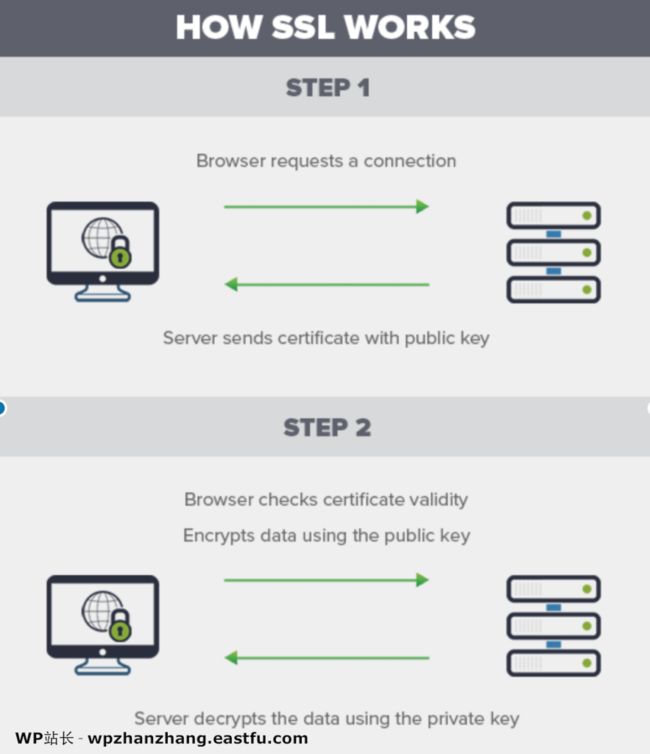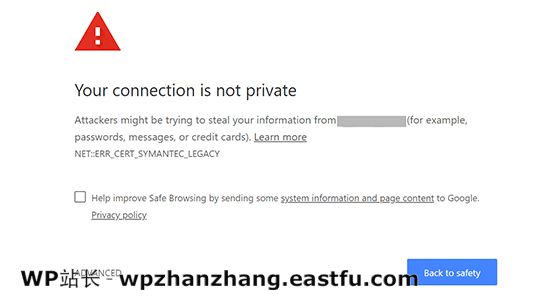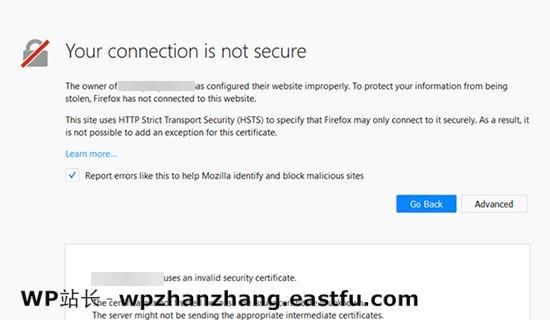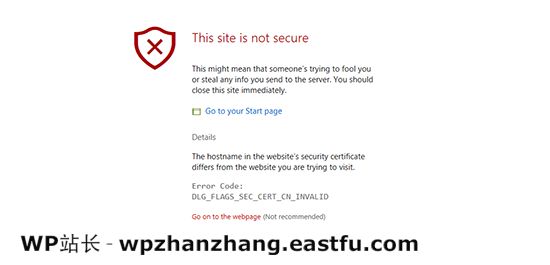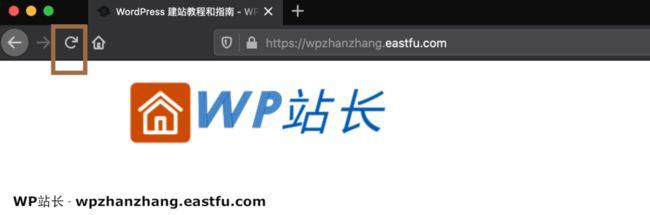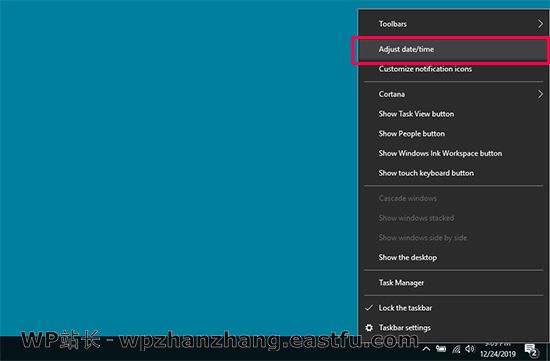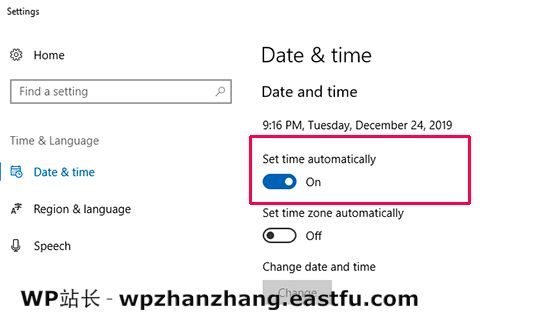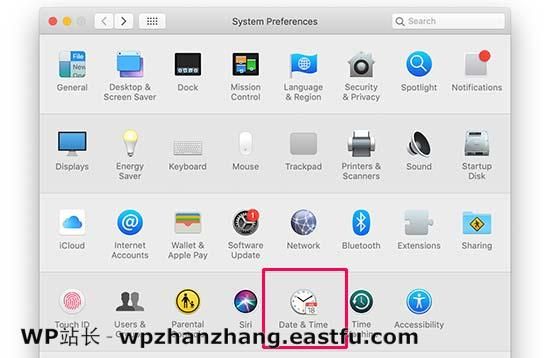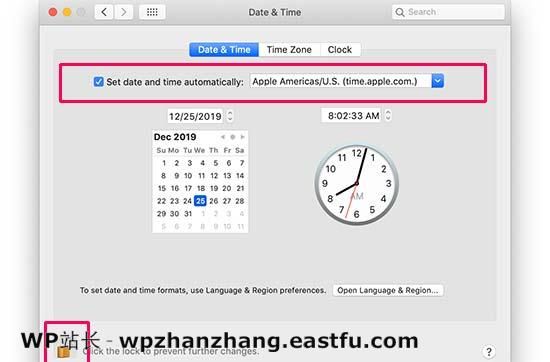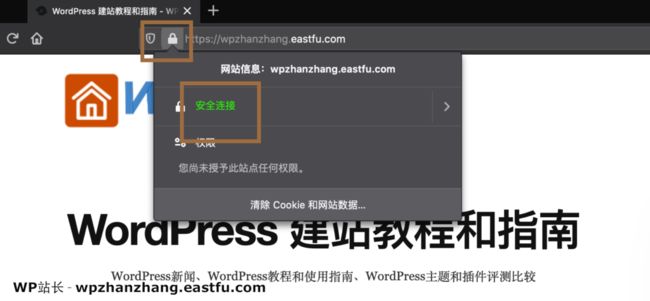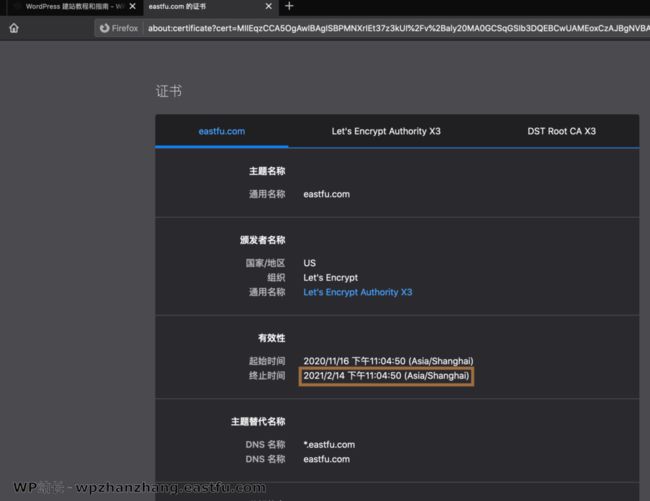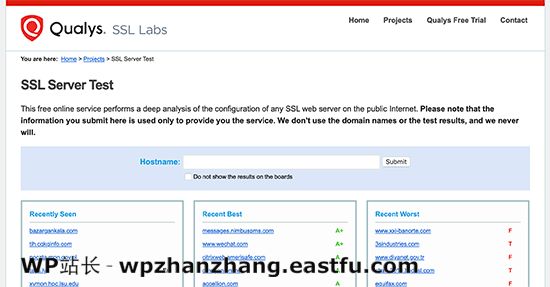如何解决浏览器您的连接不是私密的连接的错误(网站主指南)
点击阅读如何解决浏览器您的连接不是私密的连接的错误原文
您是否在WordPress网站上看到“您的连接不是私密的”错误?您在Google Chrome浏览器上会看到这个错误消息。
相同的错误会在所有现代浏览器中出现,但显示的消息略有不同,对于初学者来说,进行故障排除可能有点难。
在本网站主指南中,我们将向您展示如何轻松修复网站上的“您的连接不是私密的”错误。我们还将讨论为什么会出现此错误,以及将来如何避免该错误。
目录 隐藏
什么是“您的连接不是私密的”错误?
为什么会出现此错误信息?
1.强制重新加载页面
2.用多个浏览器检查
3.清除浏览器缓存
4.检查您的电脑时间
5.关闭防病毒和VPN应用
6.检查您的SSL证书到期
7.测试您的SSL服务器
8.检查证书域名
什么是“您的连接不是私密的”错误?
当您的浏览器无法验证网站发布的SSL证书时,使用SSL/HTTPs协议的网站上会出现“您的连接不是私密的”错误。
基本上,任何使用SSL/HTTPs协议的网站在每次访问时都会向用户浏览器发送安全证书信息。然后,浏览器尝试使用证书随附的公共密钥来验证证书。
如果签出,则用户浏览器将使用您的网站发送的私钥对数据加密。这种加密可确保用户浏览器和您的网站之间的数据传输安全。
但是,如果浏览器无法验证证书,则它将无法安全地传输数据并显示错误消息,表明您与网站的连接不是私密的。
这是一个常见的SSL错误,出现在所有现代浏览器中,错误消息略有不同。
谷歌浏览器
Google Chrome将显示此错误,因为“您的连接不是私密的”。
火狐浏览器
Firefox将显示此错误,因为“您的连接不安全”。
微软Edge
Microsoft Edge浏览器会显示“您的连接不是私密的”或“此网站不安全”的错误消息。
Safari,Brave和其他浏览器将显示类似消息。
为什么会出现此错误信息?
现在您可能想知道是什么导致“您的连接不是私密的”错误出现在您的网站上。此错误是特殊的,因为在很多情况下,如果您不对网站进行任何更改,则可能会显示该错误。
原因可能有多种。例如,如果用户的计算机时钟不同步,则它可能显示证书已过期。
另一种情况是,以前由您的网站颁发的SSL证书存储在用户的浏览器中。您的网站发送的私钥与旧证书不匹配,且浏览器无法验证安全连接。
最后但并非最不重要的一点是,您看到此错误的最明显原因是网站上的SSL证书是否已过期。
以下是您可以采取的解决“您的连接不是私密的”错误的步骤。即使错误也出现在其他网站上,您也可以尝试这些步骤。
1.强制重新加载页面
第一步是尝试打开和关闭方法。首先简单地关闭浏览器应用程序,然后重新打开它。
之后,请尝试访问该网站。如果仍然可以看到错误,请尝试强制重新加载页面。在Mac上使用Command + R键盘快捷方式,在Windows上使用CTRL + Reload按钮。
这将迫使浏览器忽略页面的缓存版本并加载最新版本。
2.用多个浏览器检查
如果只使用同一台计算机上的一个浏览器进行了测试,则可以尝试使用任何其他浏览器应用程序访问该网站。
此步骤将消除问题仅限于特定浏览器的可能性。如果是这样,则重新安装该浏览器将解决此问题。
否则,您可以继续尝试本指南中的后续步骤。
3.清除浏览器缓存
您可能已经听说过,这是许多与Internet和网站相关的问题的第一条建议。在这种情况下也是如此。您的浏览器可能正在加载网站的旧版本文件,这可能会触发问题。
可以尝试逐步清除所有主要浏览器的浏览器缓存信息。
清除缓存后,请尝试再次访问该网站以查看问题是否已解决。如果还没有,请继续阅读。
4.检查您的电脑时间
通常,您的计算机会自动同步其日期和时间设置。但是,如果您的计算机的日期/时间设置不正确,则可能导致浏览器认为网站的SSL证书无效。
在Windows计算机上同步日期/时间
如果您使用的是Windows电脑,则只需右键单击任务栏,然后选择“调整日期和时间设置”。
这将在Windows设置应用程序中打开日期和时间部分。确保计算机的日期和时间正确,并且选中了“自动设置时间”选项。
在Mac计算机上同步日期/时间
如果您使用的是Mac计算机,请打开“设置”应用,然后单击“日期和时间”图标。
接下来,切换到“日期和时间”标签,并确保选中“自动设置日期和时间”选项旁边的选项。如果未选中,则单击窗口左下角的挂锁图标以启用此选项。
5.关闭防病毒和VPN应用
如果您正在使用计算机上的任何防病毒程序或VPN服务,则可能需要暂时将其关闭。
这将使您能够验证这些应用程序没有阻止SSL证书,并强制浏览器显示“您的连接不是私密的”错误。
如果发现这些应用程序之一引起了问题,则可以联系其支持团队寻求帮助。
6.检查您的SSL证书到期
此错误的另一个常见原因是SSL证书过期。这些证书在特定期间内颁发,并在该期限结束时过期。
您可以通过单击网站旁边的挂锁图标并选择证书选项来检查证书的到期日期。
这将显示您的SSL证书详细信息。您可以在窗口中清楚地看到证书的到期日期。
当需要续订SSL证书时,大多数域注册商和SSL证书提供商都会自动通知您。
如果您使用的是免费的SSL证书,则大多数WordPress托管公司都已提供脚本,这些脚本会在到期后自动续订。
但是,这些机制可能会失败,且您的SSL证书可能会过期。不用担心,您只需替换SSL证书即可轻松解决此问题。
有关说明,具体取决于您的证书提供商和托管公司。实际上,许多托管公司都会根据要求为您更新它。
7.测试您的SSL服务器
如果您一直在手动设置SSL证书,则可能需要确保所有配置设置均能正常工作。
为此,您可以运行SSL服务器测试。通过此测试,您可以检查网站的完整SSL设置。
这包括TLS协议,跨浏览器测试和SSL/HTTPs设置检查。扫描还将为您提供有关每个测试的详细信息。
8.检查证书域名
您可以设置SSL证书以适用于域名的不同变体。例如,www和非www URL。
如果您的证书仅针对域名的一个变体设置,而您使用另一变体来访问网站,则将导致“您的连接不是私密的”错误。Google Chrome浏览器将错误代码显示为SSL_ERROR_BAD_CERT_DOMAIN。
如果您最近将网站迁移至新域名或服务器,也可能会出现此错误。
一种简单的解决方案是为您的两个域名都颁发免费的SSL证书。您可以要求您的托管服务提供商为您执行此操作。
另一个解决方案是将您的网站访问者重定向到您的域名的正确变体。
我们希望本文能帮助您学习如何解决WordPress中的“您的连接不是私密的”错误。您的网站也许碰到了你不能解决的问题,也可以联系WordPress网站问题技术支持服务来寻求帮助。